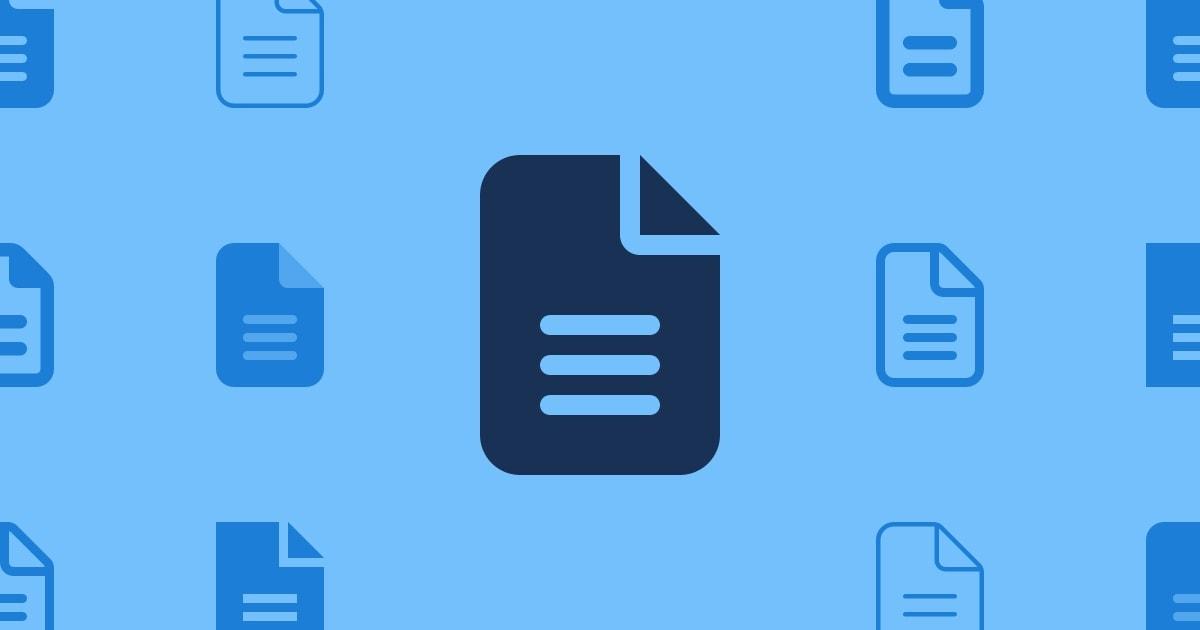Win10运行卡死错误代码0x80190001,先重启电脑,再运行Windows更新故障排除器,自动查找和修复更新相关的问题;确保你的网络连接是稳定的;清理Windows更新缓存;系统文件损坏也可能导致更新错误,运行系统文件检查器来修复。
在使用 Windows 10 的过程中,可能会遇到系统因各种原因卡死并显示错误代码 0x80190001,这个错误代码通常与系统更新过程中的问题有关。错误代码 0x80190001 通常在尝试安装 Windows 更新时发生,这类问题源于网络连接不稳定、系统文件损坏、更新服务出错或是更新缓存问题。解决此类问题通常需要一系列系统维护步骤,如果系统已经处于卡死状态,下面的步骤将指导你如何安全重启并逐步排除错误。

Win10 运行卡死提示错误代码 0x80190001 的解决方法
1. 重新启动计算机
最简单且常见的解决方案是重新启动你的计算机,点击“开始”按钮,选择“电源”图标,然后选择“重新启动”。这可以帮助清除临时文件并重新初始化系统的核心组件。
2.运行 Windows 更新故障排除器
一旦系统重启并可以正常访问,尝试使用 Windows 更新故障排除器,可以自动查找和修复更新相关的问题:
- 打开设置:点击“开始”按钮,然后选择“设置”图标。
- 更新与安全:点击“更新与安全”,然后选择“故障排除”。
- 运行故障排除器:找到“Windows Update”,点击“运行故障排除器”。按照屏幕指示操作,让故障排除器检查并修复问题。
3. 检查网络连接
由于错误 0x80190001 可能与网络连接问题有关,确保你的网络连接是稳定的:
- 检查网络:确保网络没有中断,并尝试重新连接你的 Wi-Fi 或以太网连接。
- 使用网络故障排除器:进入“设置” > “网络和互联网” > “状态”下的“网络故障排除器”。
4. 清理 Windows 更新缓存
有时更新过程中的临时文件可能会损坏,导致更新失败:
- 打开“运行”对话框(Win + R),输入 services.msc 并回车。
- 找到“Windows Update”服务,右键选择“停止”。
- 打开文件资源管理器,导航到 C:\Windows\SoftwareDistribution\Download。
- 删除文件夹内的所有文件。
- 返回到服务窗口,右键“Windows Update”,选择“启动”。
5. 使用系统文件检查器
系统文件损坏也可能导致更新错误,运行系统文件检查器(SFC)来修复:
- 打开命令提示符(管理员):在搜索栏输入“cmd”,右键“命令提示符”,选择“以管理员身份运行”。
- 输入命令 sfc /scannow 并按回车。
通过上面步骤,你可以有效地处理 Windows 10 在遇到错误代码 0x80190001 时的卡死问题。开始时通过安全重启来恢复系统响应,然后逐步使用系统工具和手动操作来解决根本问题。如果常规方法失败,可能需要考虑更深入的系统恢复或专业技术支持。